Cadres et cases
Vous pouvez créer des cadres de BD à partir de l'onglet Calque ou à l'aide de l’outil secondaire Créer le cadre. Lorsque vous dessinez sur un calque à l’intérieur d’un dossier de cadre, seules les zones à l’intérieur du cadre seront visibles.
Une fois que vous avez créé une case, vous pouvez la diviser avec l’outil Couper la bordure de cadre ou l’éditer avec l’outil secondaire Objet.
Note | Les cadres ne sont pas disponibles dans CLIP STUDIO PAINT DEBUT. |
Créer une cadre à partir du menu Calque
Vous pouvez créer un cadre en forme de bordure intérieure en utilisant le menu Calque > Nouveau calque > Dossier de bordure de cadre. La bordure intérieure est la bordure interne affichée en violet sur la toile lorsqu’on travaille sur un projet de BD.
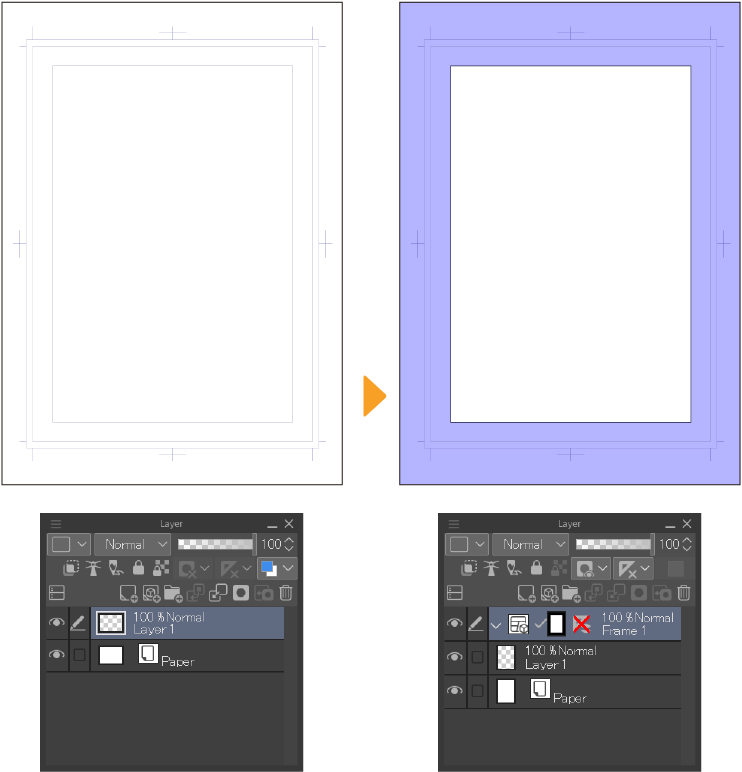
Note | Pour plus d’informations sur la bordure intérieure, consultez « Qu’est-ce que la bordure intérieure, la bordure de découpe et la largeur de fond perdu ? ». |
Sélectionnez le menu Calque > Nouveau calque > Dossier de bordure de cadre pour ouvrir la boîte de dialogue Nouveau dossier de cadres.
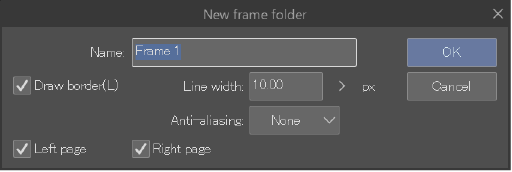
Utilisez la boîte de dialogue pour ajuster les paramètres, puis appuyez sur OK.
·Dessiner la bordure : lorsque cette option est activée, les bordures de cadre et une règle seront affichées sur la toile. Lorsque désactivée, seule la règle sera créée et les bordures de cadre seront invisibles.
·Largeur du contour : Ajustez l’épaisseur des bordures de cadre.
·Anticrénelage : Choisissez si vous souhaitez utiliser l’anticrénelage sur les lignes des bordures de cadre. Lorsque l’anticrénelage est activé, les lignes sont moins dentelées et le cadre a une bordure lisse. Vous pouvez sélectionner la valeur parmi Faible, Moyen et Fort. Sélectionnez Aucun si vous ne souhaitez pas utiliser l’anticrénelage.
·Page gauche/Page droite (uniquement avec EX) : Cette option est disponible lors de la modification d’une double page. Vous pouvez spécifier sur quelle page créer un dossier de bordure de cadre.
Après avoir appuyé sur OK, le cadre sera dessiné sur la toile et un nouveau dossier de bordure de cadre sera ajouté à la palette Calque. Un masque de calque est également créé dans le dossier de bordure de cadre.
Dessiner des cadres avec l’outil Bordure de cadre
Vous pouvez également créer des cadres à l'aide de la fonction BD à l'aide du groupe d’outil > Créer le cadre.
Dans la palette Outil, sélectionnez l'outil BD. Ensuite, dans la palette Outil secondaire, appuyez sur un outil secondaire du groupe Créer le cadre.
·Cadre rectangle : utilisez cet outil pour créer des cadres rectangulaires en faisant glisser l’outil sur la toile.
·Cadre polyligne : utilisez cet outil pour créer des formes de cadre personnalisées avec des lignes droites et des coins.
·Plume bordure de cadre : utilisez cet outil pour dessiner librement la forme du cadre.
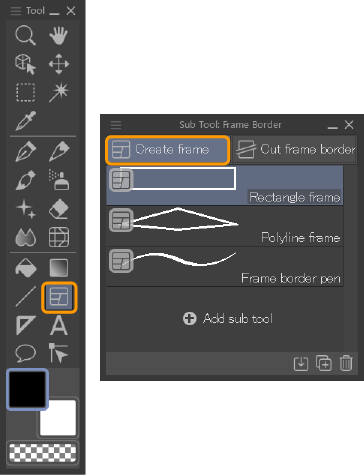
Vous pouvez ensuite ajuster la largeur de la ligne de contour à partir de la palette Propriétés de l’outil en utilisant le paramètre Taille de pinceau.
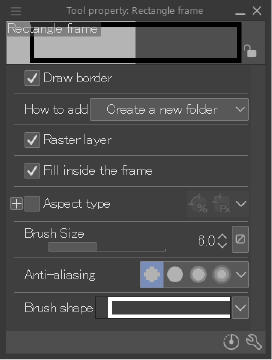
Pour dessiner avec l’outil Cadre rectangle, maintenez votre curseur enfoncé et faites-le glisser sur la toile. Pendant que vous dessinez, les cases de votre BD se fixeront à la bordure intérieure. Lorsque le cadre est dessiné, un nouveau dossier de bordure de cadre sera également ajouté à la palette Calque.
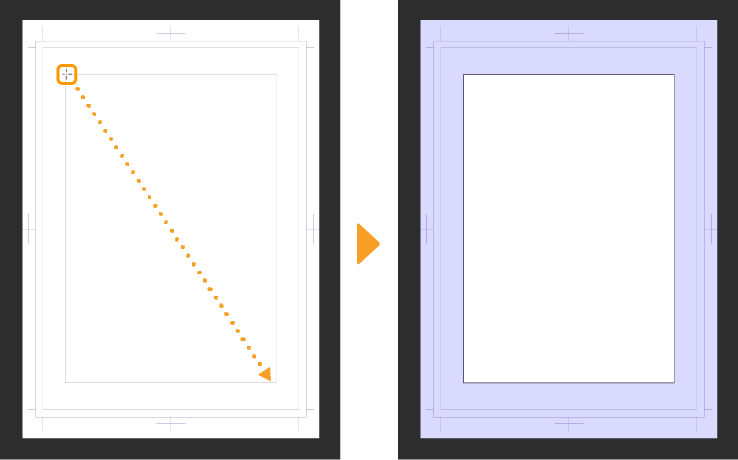
Vous pouvez dessiner des cadres circulaires ou polygonaux avec l’outil Cadre rectangle en accédant à la palette Détail de l’outil secondaire > catégorie Figure et en changeant l’option Figure en Ellipse ou Polygone.
Vous pouvez accéder à d'autres paramètres, tels que la Forme du pinceau, à partir des palettes Propriétés de l'outil et Détail de l'outil secondaire sous les catégories « Créer un cadre », « Figure » et « Fonctionnement de forme ». Les autres paramètres, tels que la forme et la couleur de la ligne, sont les mêmes que ceux des outils de pinceau.
Paramètres du magnétisme
Si le cadre ne se magnétise pas à la bordure intérieure ou à la toile lorsque vous dessinez, vérifiez les paramètres suivants.
·Vérifiez que Affichage > Magnétisme > Magnétiser sur la toile/Bordure intérieure est activé. Lorsqu'activée, vous pouvez magnétiser à la marge de coupe, à la bordure intérieure et à la toile.
Dans la palette Détail de l'outil secondaire > catégorie Correction pour l'outil en cours, vérifiez que Activer la magnétisation est activée.
Lorsque le menu Affichage > Magnétisme > Magnétiser sur la toile/Bordure intérieure est activée, seuls les outils situés dans le groupe Bordure de cadre se magnétiseront à la Toile, à la bordure intérieure et aux marges de coupe. Lorsque ce paramètre est désactivé, les autres outils de dessin et objets peuvent également se magnétiser au bord de la toile et à la bordure intérieure. |
Utilisation de modèles de cadre
Vous pouvez utiliser des modèles de cadre pour configurer rapidement des dossiers de cadre sur la toile.
Les matériaux de cadre par défaut se trouvent dans la palette Matériau > dossier Manga material. Faites glisser un matériau sur la toile pour ajouter les bordures du cadre et créer les dossiers de bordure de cadre dans la palette Calque.
Il existe de nombreux modèles de cadres parmi lesquels choisir, avec différentes configurations de cadres.
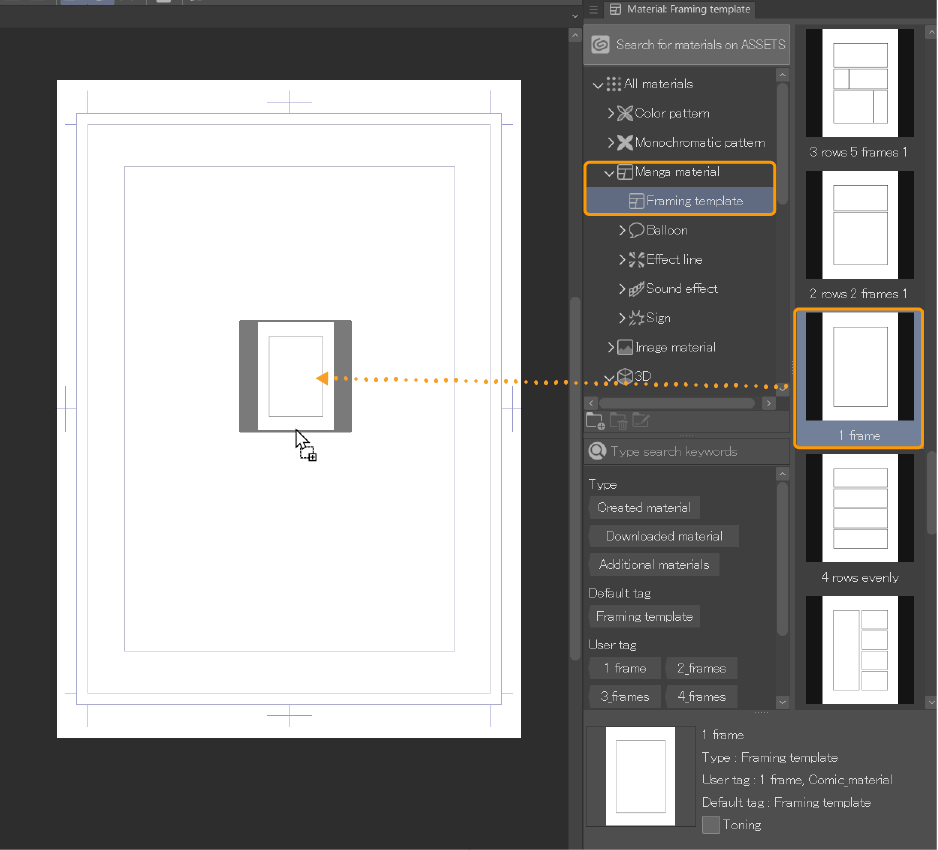
Note | Vous pouvez enregistrer vos propres dossiers de bordure de cadre en tant que modèle de matériau. Pour plus de détails, voir « Création d’un matériau modèle ». |
Diviser un cadre
Diviser des cases de BD avec l'outil Diviser bordure de cadre
Vous pouvez diviser des cases de BD à l'aide de l’outil secondaire Diviser bordure de cadre.
Pour accéder à l’outil secondaire Diviser bordure de cadre, dans la palette Outil, sélectionnez l'outil BD. Dans la palette Outil secondaire, sélectionnez le groupe d’outils secondaires Bordure de cadre > outil secondaire Diviser bordure de cadre.
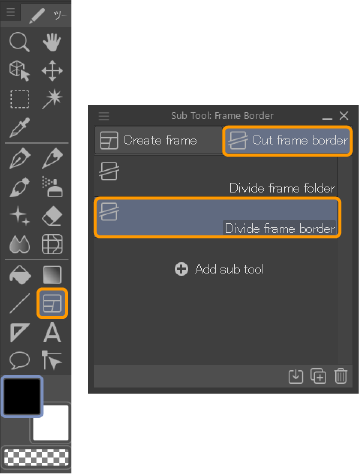
Dans la palette Propriétés de l’outil, vous pouvez ajuster la méthode de division des cadres et la taille des écarts entre celles-ci en utilisant les paramètres Inter-case Vertical et Inter-case Horizontal.
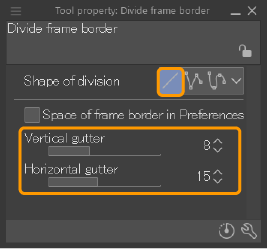
Faites glisser et maintenez pour voir un aperçu des nouvelles bordures de cadre après la division. Lorsque vous relâchez l’outil, le cadre sera divisé à la position choisie.
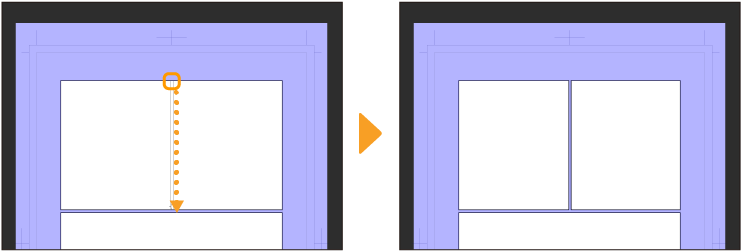
Vous pouvez accéder à d'autres paramètres pour les outils secondaires Diviser bordure de cadre et Diviser dossier de cadre à partir des palettes Propriétés de l'outil ou Détail de l'outil secondaire comme la forme de la ligne de séparation et la façon dont les cadres sont divisés dans les dossiers.
Diviser un cadre de manière égale
Vous pouvez diviser un cadre existant en plusieurs cadres de taille égale en utilisant le menu Calque.
Sélectionnez le cadre avec l’outil secondaire Objet, puis sélectionnez le menu Calque > Règle/Cadre > Diviser la bordure de cadre de manière égale.
La boîte de dialogue Diviser la bordure de cadre de manière égale apparaîtra.
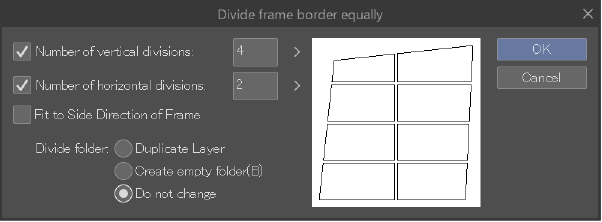
·Nombre de divisions verticales : activez cette option pour diviser le cadre verticalement en fonction du nombre de cadres saisi.
·Nombre de divisions horizontales : activez cette option pour diviser le cadre horizontalement en fonction du nombre de cadres saisi.
·Ajuster à la direction du côté du cadre : lorsqu’activée, les divisions du cadre suivront la forme de la bordure. Lorsque désactivé, le cadre sera divisé verticalement et horizontalement.
·Diviser le dossier : définissez comment les bordures de cadre des dossiers changeront après la division. Dupliquer le calque crée un nouveau dossier de cadre pour chaque nouveau cadre, contenant une copie des calques dans le dossier de bordure de cadre existant. Créer un dossier vide crée un dossier de bordure de cadre vide pour chaque nouveau cadre. Ne pas changer signifie que le cadre est divisé sans créer de nouveaux dossiers.
Ajustez les paramètres et appuyez sur OK pour diviser le cadre.
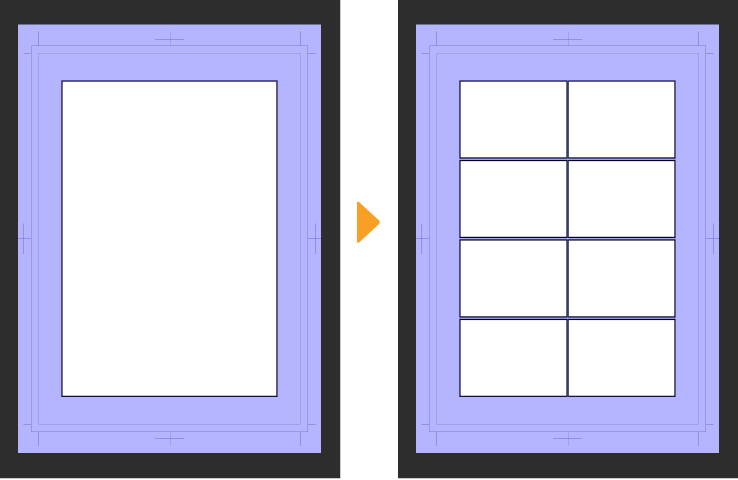
Modifier un cadre
Vous pouvez éditer les cadres avec l’outil secondaire Objet. Vous pouvez utiliser cet outil pour redimensionner les cadres, ainsi que changer la forme, déplacer ou les faire pivoter.
Lorsqu’un cadre est transformé, les calques dans le dossier de cadre ne sont pas affectés.
Cliquez sur le cadre que vous souhaitez modifier sur la toile en utilisant l’outil Opération > outil secondaire Objet. Une boîte englobante extérieure apparaîtra autour du cadre et des poignées apparaîtront sur le contour du cadre.

Vous pouvez également modifier la forme des cadres avec le menu Édition > commande Transformation. Sélectionnez le cadre et allez dans le menu Édition > Transformation, puis sélectionnez n’importe quelle option sauf Transformation de mailles. Pour plus de détails sur les options de transformation, consultez « Transformer des images ».
Mis à part l’outil Objet, vous pouvez éditer l’épaisseur et la forme des lignes de cadre à l’aide de l’outil Corriger ligne. Pour plus de détails, voir « Outil Corriger ligne ».
Vous pouvez définir comment les cadres adjacents se déplacent à partir des palettes Propriétés de l’outil et Détail de l’outil secondaire.
Lorsque Faire suivre des bordures de cadre est réglé sur Toutes, toute la bordure du cadre se déplacera lorsque le cadre est redimensionné. Lorsqu’il est réglé sur Certaines, seul l’espacement vertical du cadre modifié se déplacera, et les cadres au-dessus et en dessous ne bougeront pas.
Changer la taille d’un cadre
Lorsqu’un cadre est sélectionné avec l’outil Objet, faites glisser les poignées de la boîte englobante extérieure pour ajuster la taille du cadre dans son intégralité.
Vous pouvez également faire glisser les poignées centrales sur la bordure de cadre pour ajuster sa hauteur ou sa largeur. Lorsque vous ajustez la taille avec les poignées centrales et que Faire suivre des bordures de cadre est activé, les cadres adjacents s’ajusteront également en conséquence.
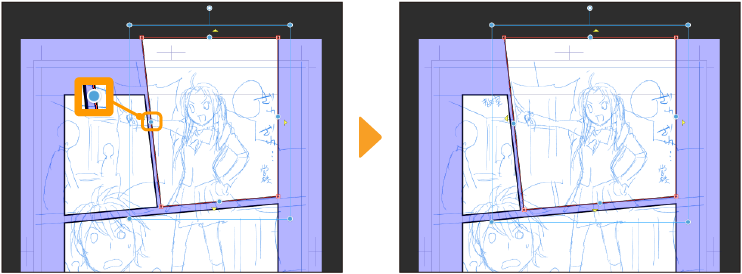
Changer la forme d’un cadre
Faites glisser la poignée située à l’angle de la bordure de cadre pour transformer la bordure de cadre et ajuster la forme du cadre.
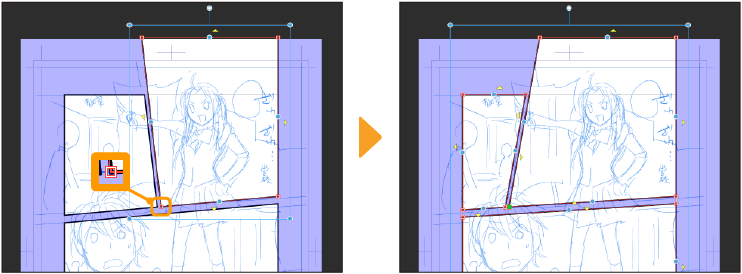
Faire pivoter un cadre
Faire glisser la poignée de rotation vous permet de faire pivoter le cadre. Maintenez la touche Maj enfoncée tout en faisant glisser pour effectuer une rotation par incréments de 45 degrés.
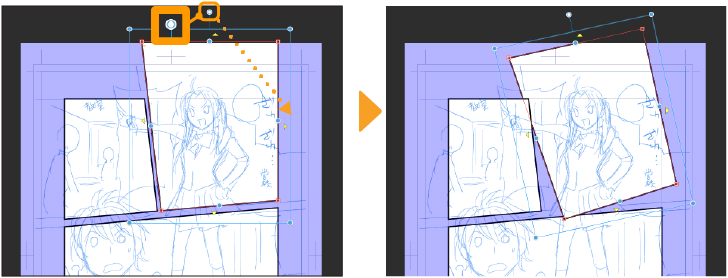
Déplacer un cadre
Vous pouvez déplacer un cadre en la faisant glisser n’importe où sur la ligne de bordure, à l’exception des poignées.
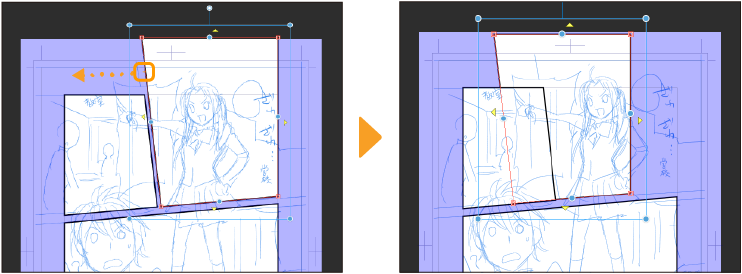
Agrandir un cadre jusqu’au bord de la toile
Pour étendre un cadre jusqu’au bord de la toile, sélectionnez le cadre et appuyez sur l’icône en forme de triangle.
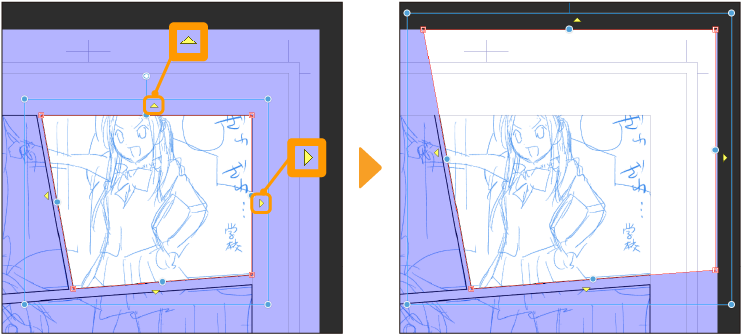
Vous pouvez également appuyer sur l’icône en forme de triangle pour supprimer la marge entre les cadres.
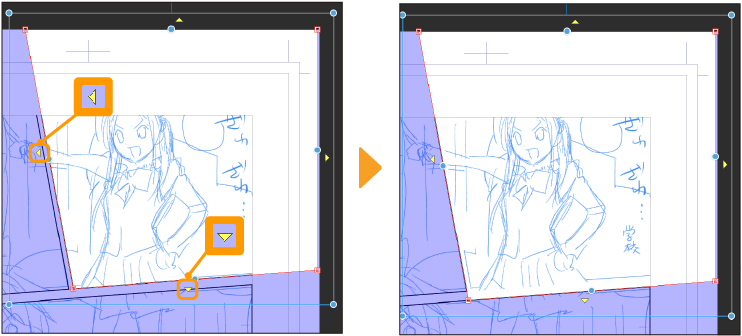
Changer l’épaisseur, la couleur et le style de ligne d’un cadre
Vous pouvez modifier l’apparence du cadre avec les paramètres dans la palette Propriétés de l’outil. Sélectionnez le cadre et vérifiez que la boîte englobante extérieure et les poignées sont affichées sur le cadre. Vous pouvez sélectionner plusieurs cadres pour les éditer en une seule fois.
Changer la largeur d’un cadre
Vous pouvez ajuster la largeur du cadre avec Taille de pinceau dans la palette Propriétés de l’outil.
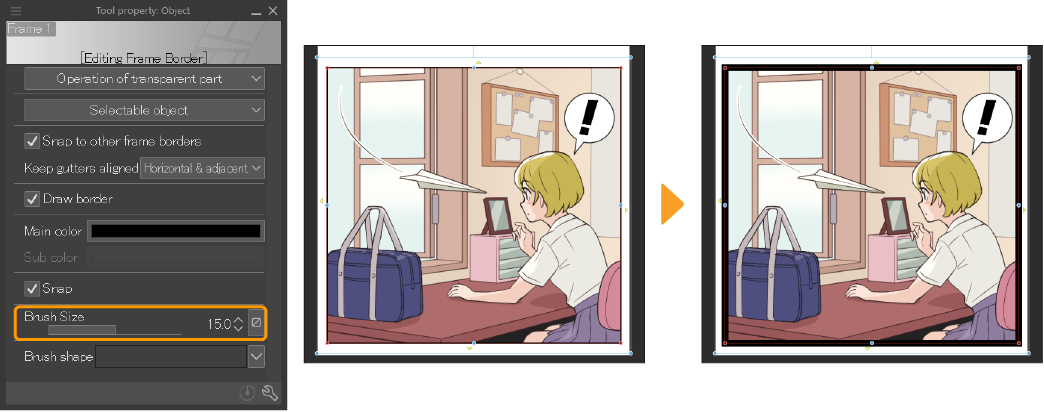
Changer la couleur d’un cadre
Appuyez sur l’icône Couleur principale dans la palette Propriétés de l’outil pour ouvrir la boîte de dialogue Paramètres de couleur où vous pouvez changer la couleur du cadre. Vous pouvez également la modifier en sélectionnant le cadre, puis la couleur souhaitée dans le Disque chromatique ou la palette Ensemble de couleurs.
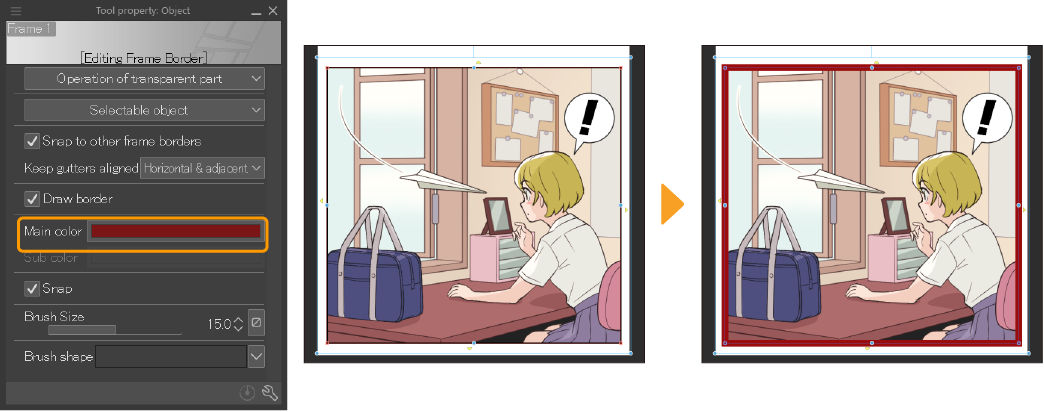
Si la couleur du cadre ne change pas, définissez la Couleur d’expression de la bordure dans la palette Propriété du calque sur Couleur.
Changer le style de ligne
Vous pouvez sélectionner le style d’une ligne dans le menu déroulant Forme du pinceau de la palette Propriétés de l’outil.
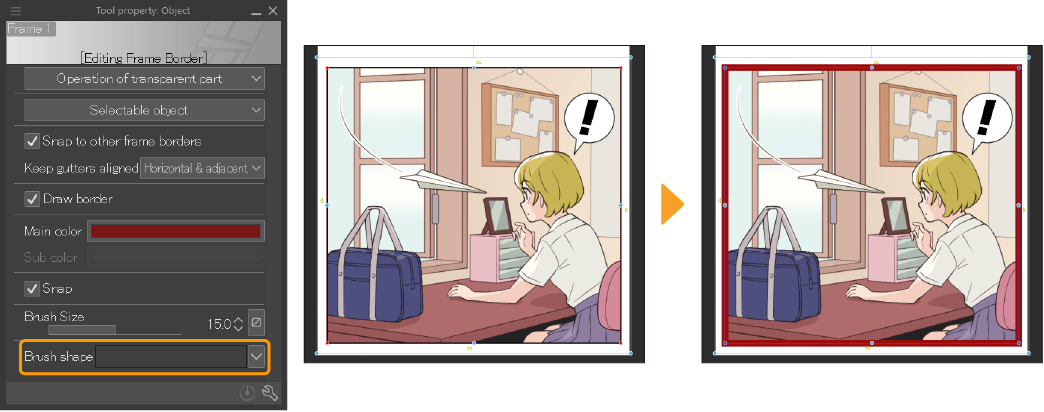
Fusionner les cadres
Vous pouvez fusionner les cadres avec le menu Calque. La méthode diffère légèrement en fonction que vous fusionniez des calques provenant du même dossier de bordure de cadre ou de dossiers différents.
Fusionner des cadres provenant de différents dossiers de bordure de cadre
Dans la palette Calque, sélectionnez les dossiers de cadre que vous souhaitez fusionner. Vous pouvez sélectionner plusieurs calques en cochant la case à côté de l’icône de l’œil dans la palette Calque. Ensuite, sélectionnez le menu Calque > Règle/Cadre > Combiner des cadres pour ouvrir la boîte de dialogue. Ici, vous pouvez définir comment la bordure de cadre du dossier se combinera. Appuyer sur OK fusionnera les cadres sélectionnés.
Lorsque vous fusionnez des cadres qui se trouvent dans différents dossiers de bordure de cadre, il est possible de fusionner même les cadres qui ne sont pas adjacents, mais la bordure du cadre ne changera pas.
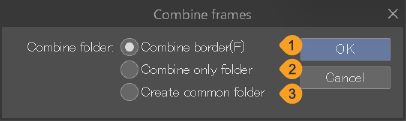
(1) Combiner les bordures : les dossiers de bordure de cadre peuvent être fusionnés en cadres. Les calques sont ensuite stockés dans le dossier de bordure de cadre combiné.
(2) Combiner les dossiers seulement : les cadres peuvent être combinés en un seul dossier de bordure de cadre sans aucun changement. Les calques de chaque dossier de bordure de cadre sont stockés dans le dossier de bordure de cadre combiné.
(3) Créer un dossier commun : les cadres peuvent être regroupés dans un seul dossier commun sans aucune modification. Les dossiers et calques d’origine de bordure de cadre resteront inchangés.
Fusionner les cadres dans le même dossier de bordure de cadre
Dans la palette Calque, sélectionnez les calques que vous souhaitez fusionner. Sur ordinateur, vous pouvez maintenir la touche Maj enfoncée et cliquer sur les cadres que vous souhaitez fusionner. Ensuite, sélectionnez le menu Calque > Règle/Cadre > Combiner des cadres pour les fusionner.
Supprimer des cadres
Sélectionnez le cadre que vous souhaitez supprimer de la toile, puis appuyez sur Supprimer dans la barre de commandes ou appuyez sur la touche Supprimer de votre clavier.
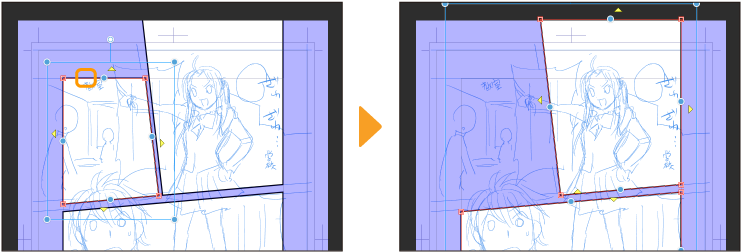
Si tous les cadres d’un dossier de bordure de cadre sont sélectionnés, un message de confirmation apparaîtra lors de la suppression du cadre.
Si vous sélectionnez Supprimer avec calque, les calques dans le dossier de bordure de cadre seront également supprimés. Si vous sélectionnez Supprimer uniquement la bordure, seuls les cadres dans le dossier de la bordure seront supprimés.
Paramètres avancés pour l’édition de cadres
Vous pouvez accéder à plus de paramètres tels que la liaison des cadres adjacents lors de la transformation d’un cadre et le déplacement d’un cadre de manière à ce qu’il s’aligne sur d’autres cadres à partir des palettes Propriétés de l’outil et Détail de l’outil secondaire de l’outil Objet lorsque le dossier de bordure de cadre est sélectionné, dans les catégories Opération et Bordure de cadre.
Les autres paramètres sont les mêmes que les outils de pinceau.
Note | Pour plus de détails, voir l’article « Glossaire des paramètres ». |
Dessin avec des cadres
Créez un calque dans le dossier de bordure de cadre et dessinez dessus. Lorsque vous dessinez sur un calque à l’intérieur d’un dossier de bordure de cadre, seules les zones à l’intérieur du cadre seront visibles, car les zones à l’extérieur du dossier de bordure de cadre sont masquées. Même si vous dessinez en dehors du cadre, cela n’apparaîtra pas sur la toile.
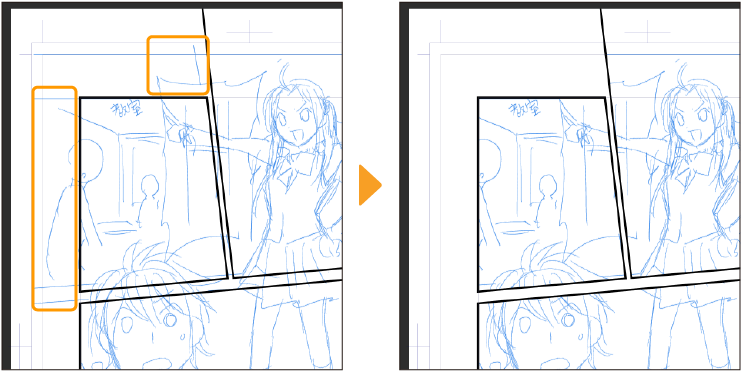
Si vous souhaitez dessiner au-delà de la bordure de cadre et que cela soit visible, créez un calque au-dessus du dossier de la bordure de cadre. Les calques créés au-dessus d’un dossier de bordure de cadre afficheront des zones en dehors du cadre. Vous pouvez utiliser la même méthode pour dessiner des éléments qui se chevauchent sur plusieurs cadres.
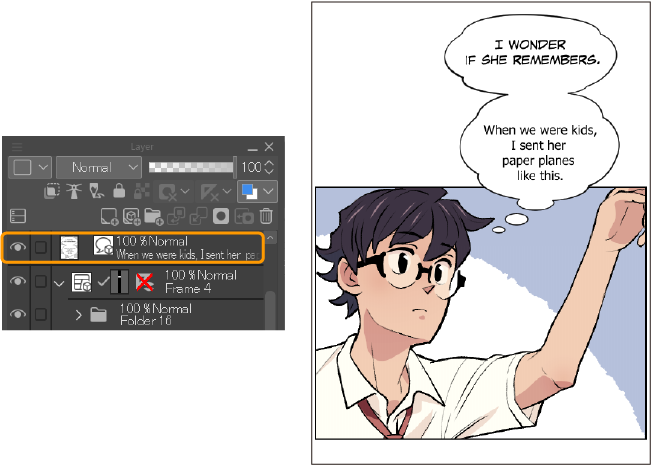
Pour éviter que les lignes de cadre ne se montrent en dessous de votre œuvre, créez un calque entre le calque de dessin et le dossier de bordure de cadre et peignez en blanc sur les zones que vous ne souhaitez pas voir à travers le cadre.
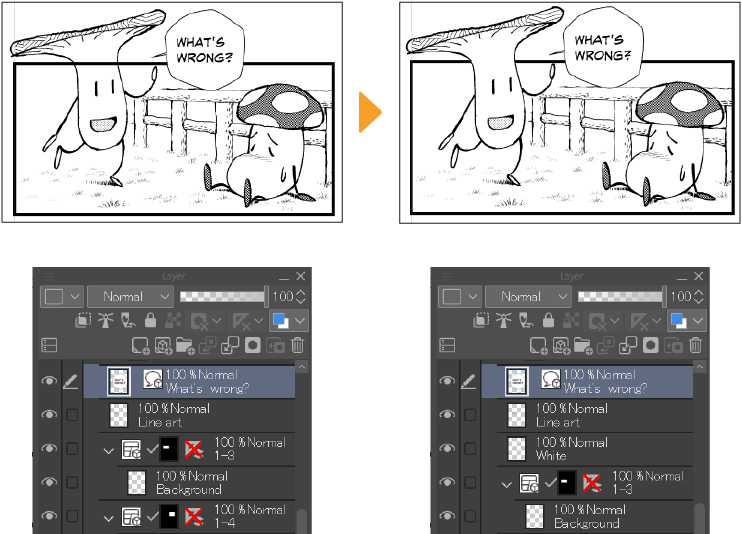
Utiliser un cadre comme règle
Vous pouvez dessiner le long de la bordure d’un cadre avec des outils de stylo en vous alignant sur la ligne de bordure. Un avantage de dessiner avec une règle est d’utiliser la pression du stylo pour créer des lignes d’épaisseurs variées.
Sélectionnez l’outil Opération > l’outil secondaire Objet, puis sélectionnez un dossier de bordure de cadre. Désactivez Dessiner la bordure dans la palette Propriétés de l’outil pour supprimer le cadre, ne laissant que le contour.
Vérifiez que l’icône de la règle est activée à côté de la bordure de cadre dans la palette Calque. Si elle est marquée d’une croix rouge, appuyez sur l’icône pour activer la règle.
En utilisant un outil de dessin avec l’alignement activé, vous pouvez maintenant tracer des lignes le long de la règle en créant un calque au-dessus du dossier de cadre.
